Th1 12, 2024
By ductrong
Facebook Pixel là gì? Hướng dẫn sử dụng Pixel Facebook chi tiết nhất
Facebook Pixel là một công cụ tiếp thị online của Facebook, không chỉ mạnh mẽ mà còn trở thành một yếu tố quan trọng trong chiến lược quảng cáo trên mạng xã hội này. Trong bài viết này, Nest Insight sẽ giúp bạn hiểu rõ Facebook Pixel là gì? Cách thức hoạt động và lợi ích mà Facebook Pixel mang lại một cách chi tiết nhất.
Facebook Pixel là gì?
Facebook Pixel là một mã Javascript do Facebook cung cấp cho nhà quảng cáo để tích hợp vào trang web. Nhiệm vụ của nó là theo dõi hành vi, thu thập dữ liệu và đo lường hiệu suất trong chiến dịch quảng cáo Facebook Ads. Điều này giúp tối ưu hóa chiến dịch, xác định đúng đối tượng khách hàng, nâng cao hiệu quả và cải thiện tỷ lệ chuyển đổi trên nền tảng Facebook.
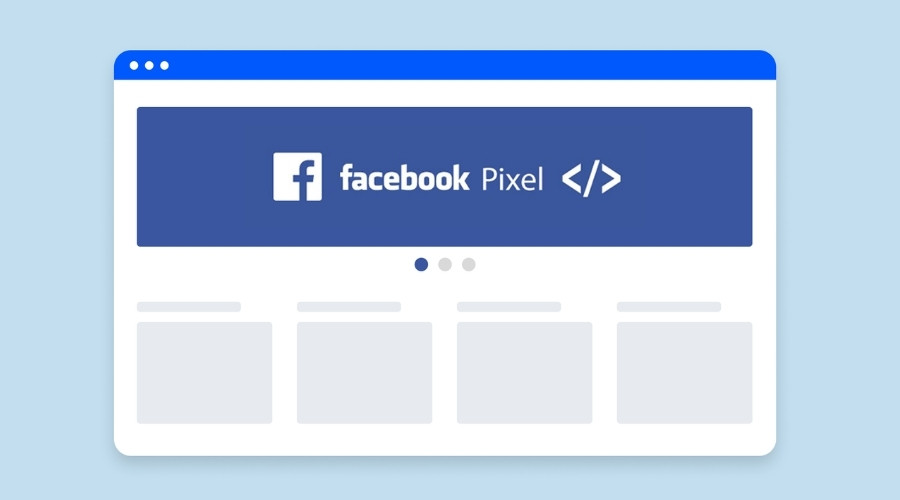
Cách thức hoạt động của Facebook Pixel
Để dễ hiểu, bạn hãy tưởng tượng Facebook Pixel như một chiếc camera trong ngôi nhà của bạn. Nó không chỉ ghi lại mọi hoạt động mà còn theo dõi số lượng người ghé thăm trang web. Sau đó, Facebook Pixel sử dụng khả năng phân tích để cung cấp báo cáo về hiệu suất của chiến dịch quảng cáo trên Facebook.
Cách Facebook Pixel hoạt động dựa trên việc cài đặt và kích hoạt cookie. Sau khi được thiết lập, khi người nào đó thực hiện hành động trên trang web của bạn, Facebook Pixel sẽ tự động kích hoạt.
Ví dụ: nếu khách hàng thêm sản phẩm vào giỏ hàng, Pixel sẽ ghi lại hành động này và bạn có thể theo dõi nó trên Trình quản lý sự kiện.
Lợi ích khi tích hợp Pixel vào trang web là gì?
Dưới đây là 5 lợi ích khi tích hợp Pixel vào website cho doanh nghiệp mà bạn cần biết:
1. Theo dõi hiệu suất quảng cáo đơn giản
Pixel cung cấp thông tin chi tiết về chuyển đổi, doanh thu và giá trị khách hàng, giúp bạn đánh giá chính xác hiệu suất chiến dịch quảng cáo và tối ưu hóa chiến lược để đạt được kết quả tốt nhất.
2. Theo dõi hiệu suất quảng cáo trên nhiều nền tảng
Như đã chia sẻ, Facebook Pixel không chỉ giới hạn việc theo dõi quảng cáo trên Facebook, mà còn cho phép bạn theo dõi hiệu suất quảng cáo trên các nền tảng khác. Điều này giúp bạn có cái nhìn toàn diện về hoạt động quảng cáo và tối ưu hóa chiến dịch trên nhiều kênh, đảm bảo hiệu quả và mở rộng tiếp cận đối tượng mục tiêu.
![]()
3. Tối ưu hoá chiến dịch quảng cáo
Dữ liệu thu thập từ Facebook Pixel giúp tối ưu hóa chiến dịch quảng cáo. Bằng cách phân tích hành vi người dùng, bạn có thể hiểu rõ đối tượng mục tiêu, quan tâm và hành vi của họ. Điều này giúp tạo ra quảng cáo tùy chỉnh, nhắm đúng mục tiêu và cung cấp nội dung hấp dẫn, từ đó nâng cao tỷ lệ chuyển đổi và hiệu suất chiến dịch.
4. Nâng cao khả năng tiếp cận
Với Facebook Pixel, bạn có thể tirnh dụng các tính năng như Remarketing và Lookalike Audiences để tăng cường khả năng tiếp cận người dùng. Bằng cách nhắm mục tiêu quảng cáo đến những người đã tương tác với trang web hoặc có hành vi tương tự, bạn có thể tăng cường khả năng chuyển đổi và đạt được hiệu suất cao hơn trong chiến dịch tiếp thị.
5. Phát triển tệp khách hàng tiềm năng
Bằng cách ghi lại hành vi người dùng như xem sản phẩm, thêm vào giỏ hàng hoặc chuyển đổi, bạn có thể tạo ra danh sách người dùng tùy chỉnh để định rõ mục tiêu quảng cáo. Điều này giúp tái tiếp cận và tương tác với những người dùng quan trọng, tăng cơ hội chuyển đổi và xây dựng mối quan hệ lâu dài.
Hướng dẫn lấy mã Facebook Pixel chèn vào website
Mỗi tài khoản quảng cáo đều được Facebook cung cấp một mã Pixel riêng. Trong trường hợp sử dụng Facebook Business Manager, mã Pixel sẽ được liên kết trực tiếp với BM đó.
Để lấy mã Pixel Facebook bạn làm theo các hướng dẫn sau đây:
Bước 1: Truy cập tài khoản quảng cáo bằng cách sử dụng liên kết sau: https://www.facebook.com/adsmanager
Bước 2: Truy cập Menu và chọn Trình Quản lý Sự kiện.
Bước 3: Tạo một Pixel và đặt tên cho nó mà không nhất thiết phải nhập URL của trang web.
![]()
Bước 4: Trong trình quản lý sự kiện, bấm vào nút Tiếp tục thiết lập Pixel (nút ở giữa màn hình). Sau đó, chọn tùy chọn tự cài đặt mã Pixel.
![]()
Bước 5: Lựa chọn Sao chép mã.
![]()
Bước 6: Sau khi nhấn “Sao chép mã“, vui lòng đăng nhập vào quản trị của trang web và dán mã vào thẻ head.
![]()
Nếu bạn có người quản lý trang web, hãy sao chép mã Pixel và gửi cho đội kỹ thuật. Đối với người sử dụng WordPress, bạn nên cài đặt plugin Head & Footer Code, tiếp theo bạn dán mã pixel như hình ảnh bên dưới để hoàn tất quá trình gắn mã Pixel Website.
Hướng dẫn sử dụng Pixel Facebook
Việc triển khai Facebook Pixel trên trang web là một chiến lược giúp tăng cường tỷ lệ chuyển đổi trực tiếp từ chiến lược quảng cáo trên Facebook. Để đạt hiệu quả cao, quan trọng là bạn sử dụng tính năng và thông tin từ Facebook Pixel một cách có hiệu quả nhất.
Các dạng Pixel trên Facebook
Mã Pixel Facebook hiện nay đã được tối giản thành một đoạn mã duy nhất, thay vì trước đó sử dụng hai đoạn mã (Audience Pixel và Conversion Pixel) để thu thập dữ liệu và thực hiện chiến dịch Remarketing và chuyển đổi.
Mã Pixel Facebook (Meta Code Pixel)
Một đoạn mã Facebook Pixel Code tiêu chuẩn bao gồm đoạn mã cơ sở được tạo từ hướng dẫn và đoạn mã sự kiện tiêu chuẩn dùng trên thẻ đóng, được cá nhân hóa cho từng trang con của website và site vệ tinh.
Hướng dẫn thiết lập chuyển đổi
Pixel Facebook không chỉ theo dõi hành vi người dùng mà còn theo dõi chuyển đổi, tỉ lệ nhấp chuột và chi phí mua sắm của khách hàng, với khả năng tùy chọn phù hợp với mục đích theo dõi cụ thể. Để thực hiện, bạn có thể tùy chỉnh trình quảng cáo và tạo chuyển đổi tùy chỉnh dựa trên các hạng mục mong muốn.
Làm thế nào để test Facebook Pixel đang hoạt động hay không?
Để kiểm tra hoạt động của Pixel sau khi đã được cài đặt trên trang web, cách đơn giản nhất là sử dụng add-on có tên Facebook Pixel Helper trong trình duyệt Chrome. Khi đã hoàn tất việc cài đặt, bạn truy cập trang web đã tích hợp Pixel và nhấn F5 (làm mới trang) để kiểm tra.
Nếu thấy add-on hiển thị dấu hiệu xanh lá và khi nhấp vào bạn thấy ID pixel cùng các hành động theo dõi, điều này chứng tỏ bạn đã cài đặt Pixel thành công và nó đang hoạt động theo đúng cấu hình theo dõi mà bạn đã thiết lập.
Chia sẻ Facebook Pixel giữa các tài khoản quảng cáo như thế nào?
Chia sẻ Pixel giữa các tài khoản quảng cáo là quan trọng khi bạn sử dụng nhiều tài khoản quảng cáo khác nhau để phục vụ các mặt hàng hoặc lĩnh vực kinh doanh cụ thể với tệp đối tượng riêng.
Bạn có thể chia sẻ với nhân viên quản lý quảng cáo hoặc chỉ đơn giản là để tạo bản sao lưu. Người mà bạn chia sẻ Pixel Facebook có khả năng xem toàn bộ đoạn mã script, bao gồm cả ID Pixel của bạn.
Chức năng chia sẻ pixel Facebook chỉ khả dụng trên tài khoản quảng cáo doanh nghiệp và thực hiện bằng cách vào Cài đặt Doanh nghiệp, chọn Pixel trong Nguồn dữ liệu, sau đó chọn pixel cụ thể và thêm người được chia sẻ.
Tại đây, bạn có thể thiết lập cấu hình và quyền hạn cho người được chia sẻ với pixel cụ thể.
![]()
Câu hỏi thường gặp
“Nuôi Pixel” là gì?
Để tối ưu hiệu quả quảng cáo trên Facebook, việc “nuôi pixel” là quan trọng. Điều này đồng nghĩa với việc sử dụng một pixel đặc biệt cho mỗi lĩnh vực, định hướng rõ tệp đối tượng có đặc điểm chung, giúp tối ưu hóa quảng cáo và tiếp cận đúng đối tượng tiềm năng.
Có thể tạo Pixel từ tài khoản cá nhân không?
Tài khoản cá nhân có thể tạo pixel nhưng không thể chia sẻ sang các Business Manager khác (hiện chưa có cách nào được biết đến).
Một mã Pixel có thể gắn vào bao nhiêu trang web?
Mỗi mã Pixel có thể gắn vào nhiều trang web khác nhau, nhưng chỉ có thể sử dụng một mã Pixel duy nhất cho mỗi trang web. Tái sử dụng mã Pixel này trên nhiều trang web khác nhau đúng cách giúp bạn quản lý dữ liệu và theo dõi tất cả trang web từ một nguồn duy nhất.
Tham khảo thêm:
Lời kết
Hy vọng những chia sẻ trên đây sẽ giúp bạn hiểu rõ về Facebook Pixel và biết cách áp dụng cho các chiến dịch quảng cáo giúp theo dõi và liên tục tiếp cận khách hàng đã ghé thăm trang web của bạn.
Hiệu quả của chiến dịch này phụ thuộc vào lượng người truy cập trang web của bạn. Ngoài ra, để tăng lưu lượng cập bạn có thể triển khai SEO hoặc chạy Google Ads. Cảm ơn bạn đã đọc bài viết!
